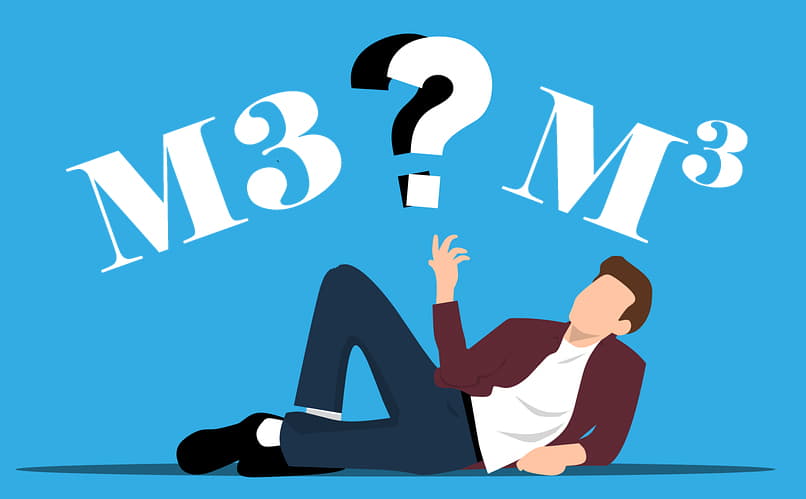تريد إضافة اختصار المتر المكعب (m³) في تطوير كتابتك أو حسابك أو عرضك بطريقة بسيطة وعملية ودون الحاجة إلى البحث عن الرمز بين عناصر لا نهاية لها.
أنت تقرأ المقالة الصحيحة ، لأنه في تطوير هذه السطور سنعلمك كيفية وضع متر مكعب (m³) على جهاز كمبيوتر يعمل بنظام Windows 10 أو macOs ، وحتى كيفية كتابة هذا الأس (³) على جهاز Android.
ما هي المفاتيح التي تسمح لك بكتابة متر مكعب في Word أو Excel أو PowerPoint من جهاز كمبيوتر يعمل بنظام Windows 10؟
إذا مللت من البحث في قائمة طويلة من الرموز للرموز المرتفعة 3 من m3 وكان لديك جهاز كمبيوتر يعمل بنظام التشغيل Windows 10. إليك بديلين سهلين للقيام بذلك:
الأمر Alt + 252
في وثيقتنا ، لكن يجب علينا كتابة الحرف m . ثم تحديد مكانك على لوحة المفاتيح الخاصة بك والقيام بالمجموعة التالية من المفاتيح Alt + 252 . تجدر الإشارة إلى أن هذه المجموعة تعمل مع برامج حزمة Office لأجهزة الكمبيوتر التي تعمل بنظام Windows 10.
مزيج من Alt + 0179
يمكنك وضع m³ في أي من مستنداتك بمساعدة مجموعة مفاتيح . ما عليك سوى وضع المؤشر بجوار m والقيام بالتوليفة على لوحة مفاتيح Alt + 0179 . أيضًا ، تعمل هذه الخدعة في كل من Microsoft Office ومتصفح جهاز الكمبيوتر الخاص بك مع نظام التشغيل Windows 10.
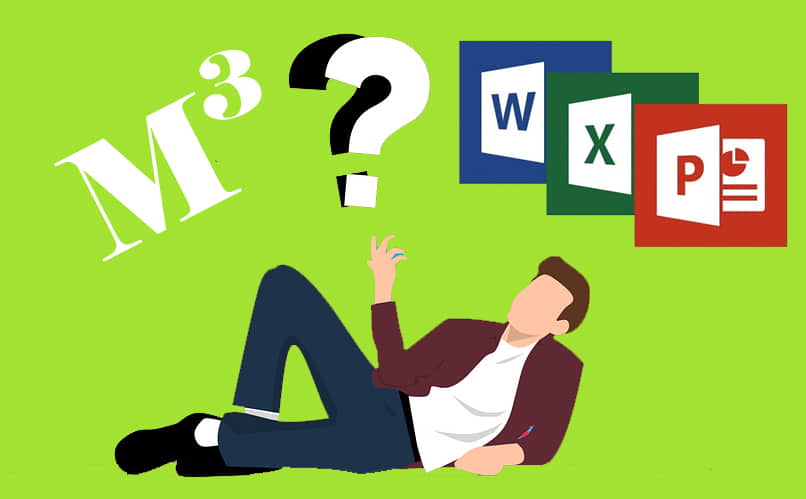
كيف تكتب متر مكعب إذا كنت تستخدم كمبيوتر MacOs؟
هناك عدة طرق لتضمين المتر المكعب (m3) المرتفع في مستند كمبيوتر MacOs . من بينها يمكننا ذكر 4 خيارات مختلفة. كلهم بسرعة . لن يستغرق الأمر الكثير من الوقت وستكون قادرًا على التقدم بسرعة في مشروعك:
- اكتب m3 في المستند . وحدد الرقم 3 فقط وفي علامة تبويب البدء ، انقر فوق الخيار “Superscript” أو رمز (x2). وبالمثل ، يمكننا الضغط على خيار X2 من البداية ، وكتابة 3 ثم إلغاء تحديد الأداة للكتابة بشكل طبيعي.
- حدد النص الذي تريد وضعه فوق سطر النص ، أي الرقم 3 ؛ انتقل إلى القائمة تحديدًا “تنسيق – خط” ، وقم بتنشيط مربع الكتابة المرتفعة وحفظ التغييرات.
- انتقل إلى علامة التبويب التي تسمى إدراج . واختر أداة الرمز المتقدمة ، واختر الرمز (3) ، وانقر فوق إدراج وقم بتطبيق التغييرات.
- في Excel . لإنشاء رمز منخفض . نختار النص ، انتقل إلى “تنسيق – خلية” ، ونشِّط مربع النص المنخفض ونطبق.
كيف تدخل رقمًا بالمتر المكعب في ملفاتك من هاتف Android الخلوي؟
لتحرير مستند حزمة Office الخاص بك من هاتفك الخلوي المريح ووضع اختصار متر مكعب (m3) عليه ، عليك فقط: فتح المستند الذي تريد تعديله ، حدد خيار البدء ، اختر إدراج ، اضغط على المعادلة ، اكتب mˆ3 في المربع ، اضغط على مسافة وسيظهر m3 تلقائيًا.
ما هي لوحات المفاتيح التي يمكنك تثبيتها لكتابة الأمتار المكعبة والعلامات الرياضية الأخرى؟
سنعلمك كيفية كتابة تلك الأحرف التي نحتاج إلى تضمينها في وقت ما في المستند ، لأننا لا نعرف كيفية القيام بذلك لأن لدينا لوحة مفاتيح أجنبية . ولدينا جهاز كمبيوتر لا نعرف فيه اختصارات لوحة المفاتيح في برنامج Word أو ظروف أخرى.
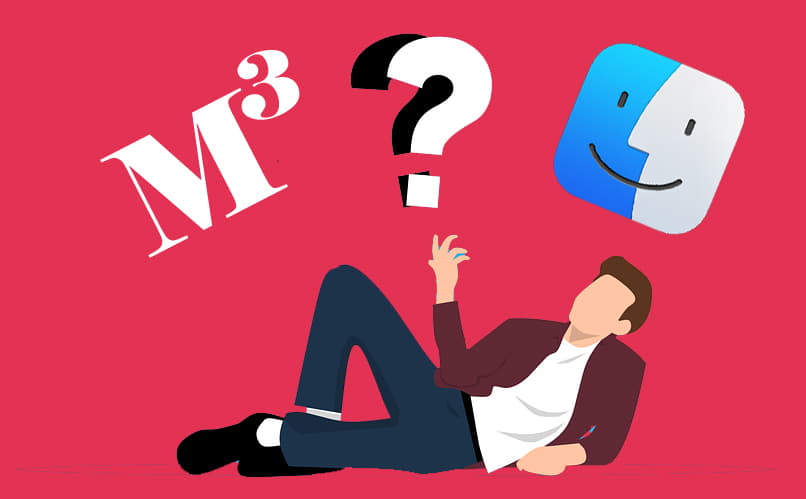
لوحة شخصية
إنه تطبيق مفيد للغاية يمكنك تنزيله من متجر Google Play الخاص بك ، لأنه يسمح لك بطباعة طابع شخصي على المستندات أو النصوص أو رسائل البريد الإلكتروني الخاصة بك مع أنواع مختلفة من الأحرف من الرموز الرياضية إلى الرموز التعبيرية. ما عليك فعله هو تحديد شخصيتك المفضلة . ونسخها إلى حافظة الجهاز ولصقها في التطبيق الذي تختاره.
لوحة مفاتيح هندسية
إنه تطبيق يمنحك الوصول إلى الرموز الهندسية من جهازك المحمول . من خلال تثبيته ، ستتمتع لوحة المفاتيح بالقدرة على كتابة النصوص المرتفعة ، والمشتقات ، والأس . والمعادلات ، والجزئيات ، والمتجه ، والتكاملات ، من بين مآثر أخرى مع الرموز الرياضية.
لوحة مفاتيح صغيرة
إنه تطبيق لوحة مفاتيح بسيط لهاتف Android الذي يحتوي على أحرف أبجدية رقمية. لتمكين لوحة المفاتيح هذه ، يجب عليك الانتقال إلى إعدادات النظام وتحديد اللغة والإدخال ولوحة المفاتيح الافتراضية والنقر فوق إدارة لوحات المفاتيح وتمكين Tini Keyboard. وتجدر الإشارة إلى أنه عند تمكينه . لكن سيظهر تحذير يجب تجاهله نظرًا لعدم توفر الأذونات ، فلن يتمكن من تتبع ما تكتبه.